
Tableau Tips② Salesforce連携~Sandbox環境とTableauDesktopの接続方法~
こんにちは、Sharing Innovations Tableauチームです!
今回は業務中に詰まってしまった部分の解決方法をご紹介するコーナーです!
SalesforceとTableauの連携
Salesforceには本番環境と、リリース前のテスト環境であるSandbox環境があります。Salesforce構築ではこのSandbox環境を使用することが多くあるかと思います。
TableauではSandbox環境とのデータ接続は可能なのでしょうか?
答えは…可能です!
ただ、本番環境との接続方法と異なりますので、
今回はTableauとSandbox環境の接続方法をご紹介したいと思います。
接続方法
※下記、個人/法人を特定し得る部分は黒枠で塗りつぶしてあります。
①Tableau Desktopを立ち上げます。

②「サーバーへ」→「その他…」→「Salesforce」を選択します。

③Salesforce環境へのログインを求められるので、「カスタムドメインを使用」を選択します。

④接続するSandbox環境のドメイン部分(キャプチャ参照)をコピーします。

⑤カスタムドメイン欄にペーストします。

⑥Sandboxのログイン情報を入力し、ログインします。
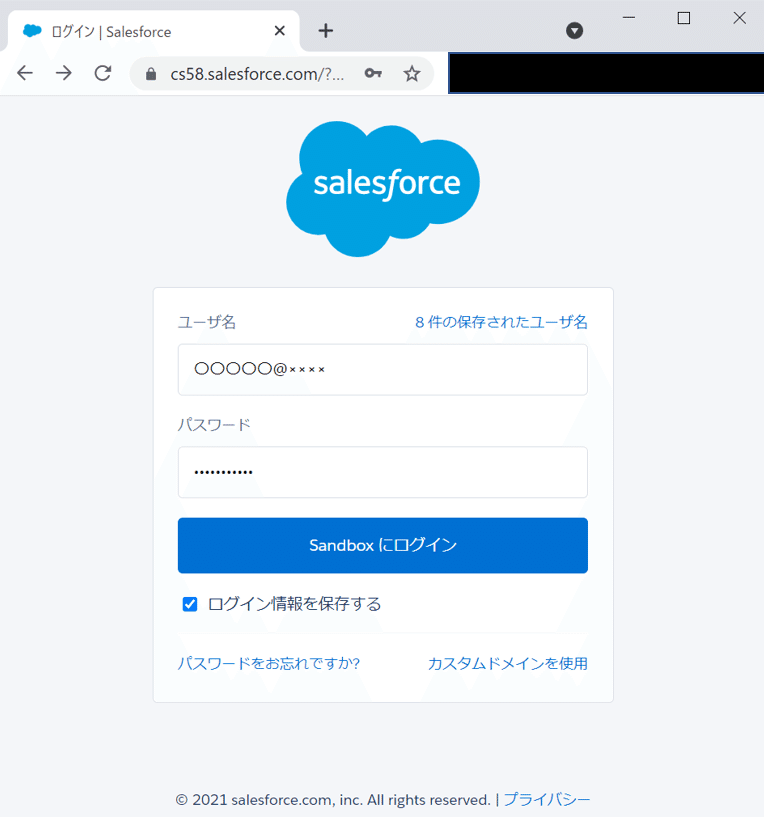
⑦キャプチャ画面が表示された後、Tableau画面に戻ると接続が完了しています。


最後に
SalesforceとTableauを連携することで商談データや顧客データなど、さまざまなデータを可視化し、今までより詳細な分析へと昇華させることができます!
SalesforceとTableauは今後さらに連携を深めると思うので、どんな新しい機能が出てくるか楽しみですね!
